如何一键重装系统win xp
- 分类:教程 回答于: 2023年01月05日 09:12:00
很多使用win xp的朋友在系统出现问题的时候不知道该怎么处理,最好的处理方式就是重装系统。那么如何一键重装系统win xp呢?下面小编就来演示下一键重装系统win xp的方法。
工具/原料:
系统版本:win xp专业版
品牌型号: 联想小新Pro 16 2021
软件版本:小白三步装机版1.0 & 装机吧装机工具v3.1.329.319& 口袋装机工具v3.1.329.319
方法/步骤:
方法一:使用小白三步装机版一键重装win xp
1、首先下载安装小白三步装机版,选择windows xp系统,点击立即重装。
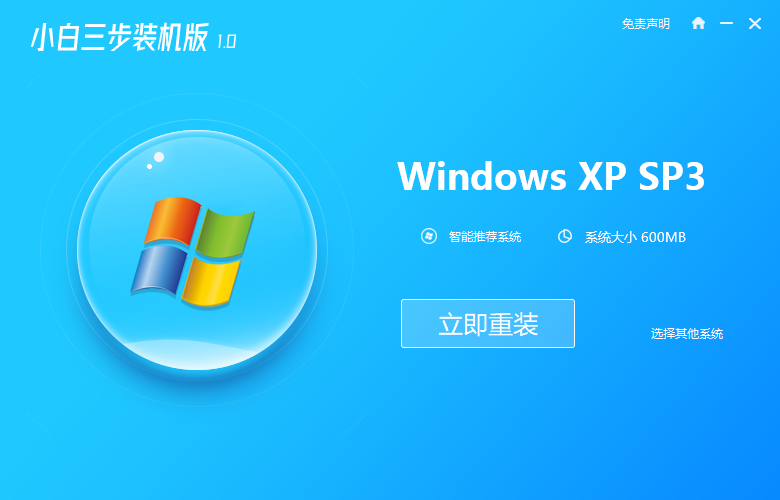
2、等待下载安装系统所需要的各种资源。
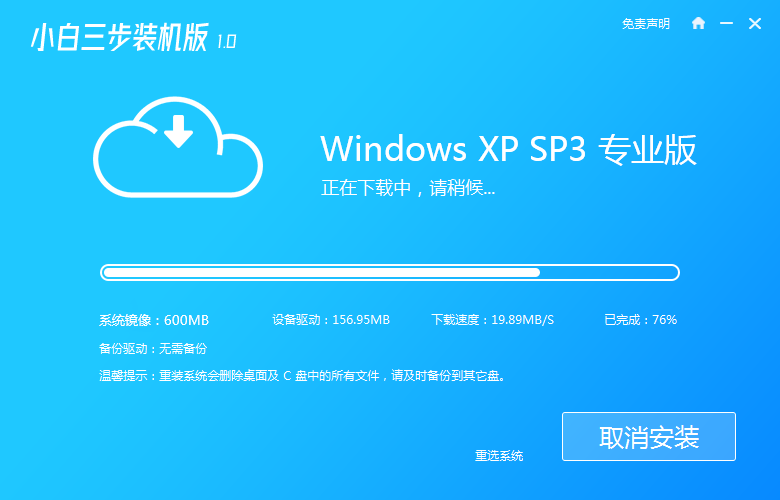
3、等待系统部署安装环境。
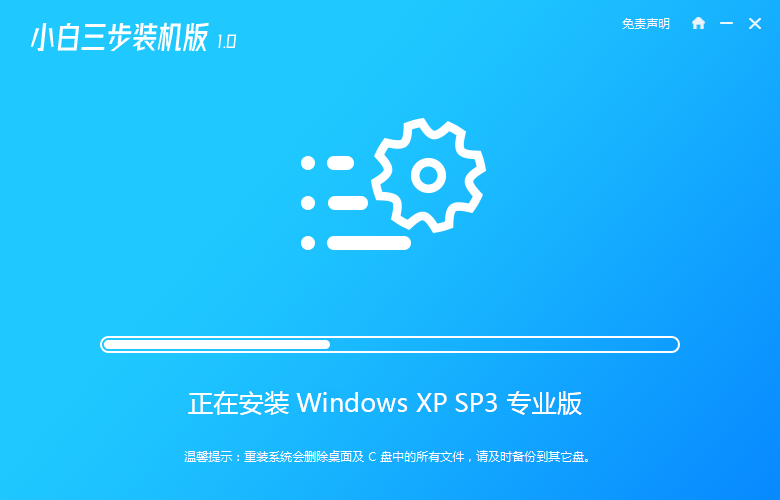
4、安装环境部署完成后,点击立即重启。
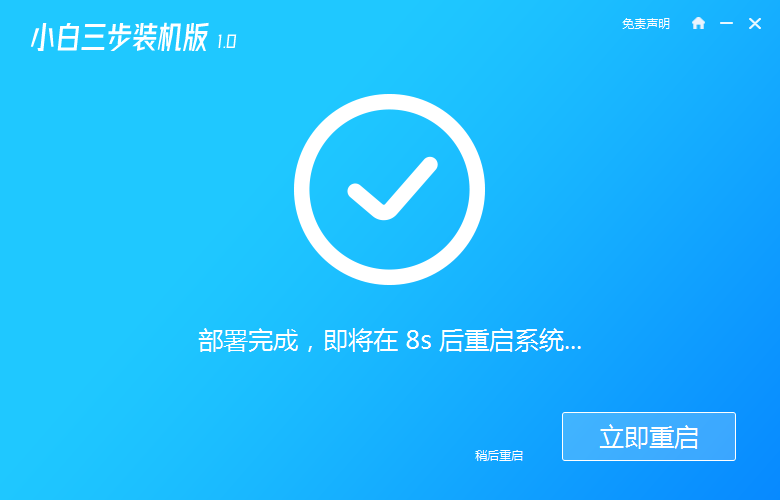
5、进入启动管理器界面,选择第二项,回车。

6、等待系统格式化分区,进行自动安装。
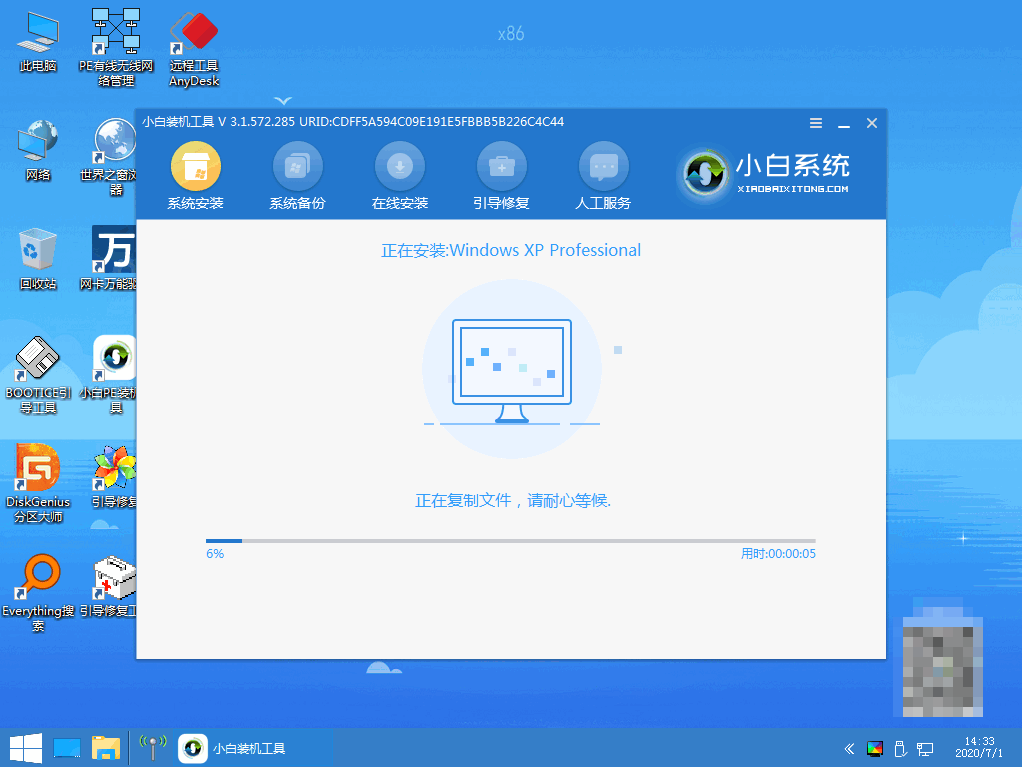
7、提示安装结束后点击立即重启。
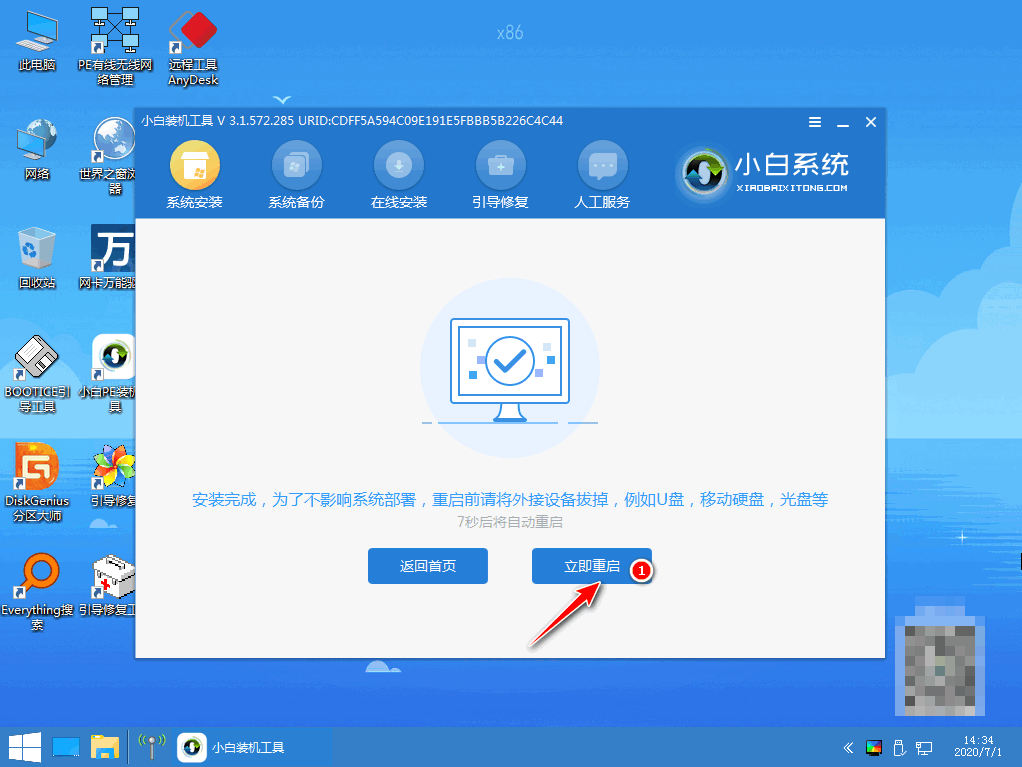
8、等待程序格式化,无需任何操作。
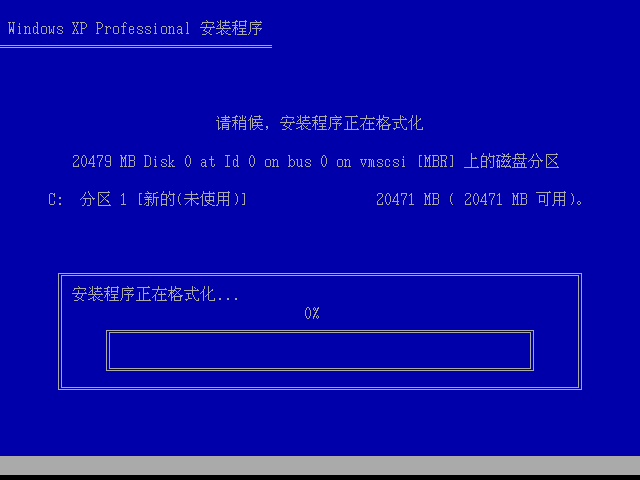
9、输入产品秘钥,点击下一步。
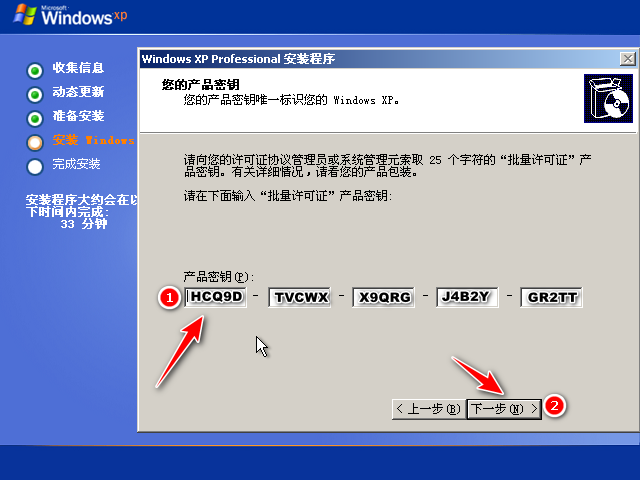
10、经过多次重启后,最后进入系统桌面,安装完成。

方法二:使用装机吧装机工具一键重装win xp
1、下载并打开装机吧装机工具后点击在线重装,选择要安装的系统,点击下一步。
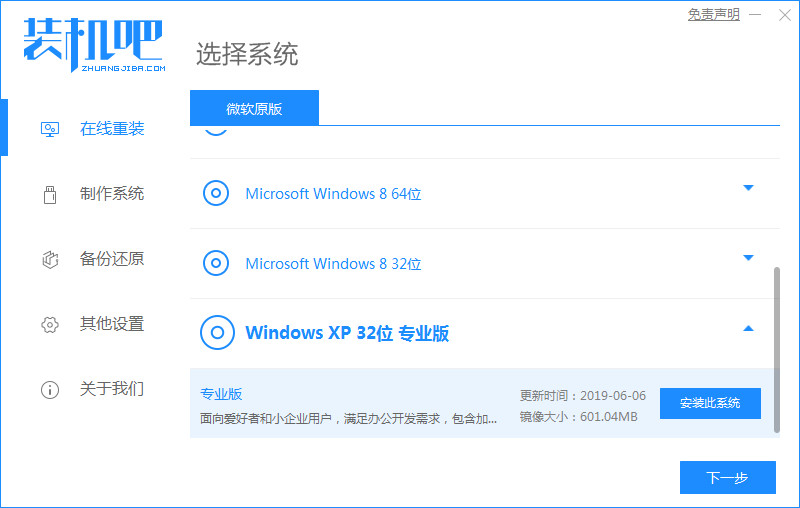
2、等待下载搜集系统镜像、设备驱动等资源。
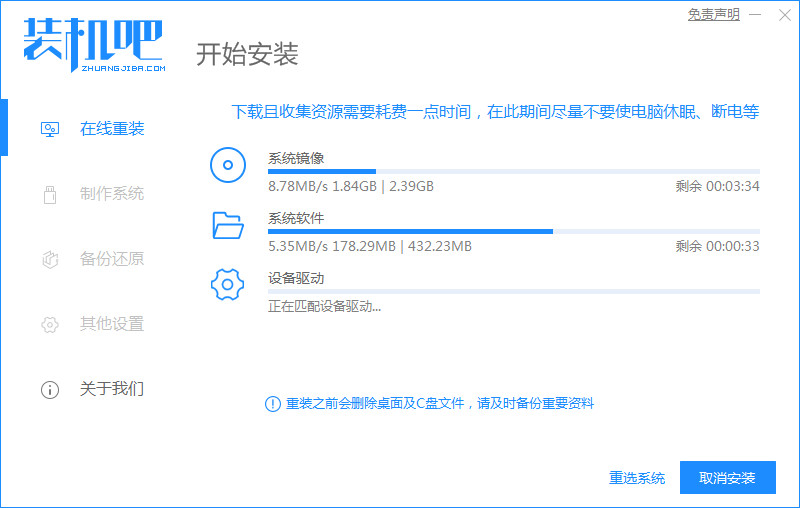
3、下载完成后进入系统安装环境部署环节,提示环境部署完成后,点击立即重启。

4、进入启动管理器界面,选择第二项,回车。
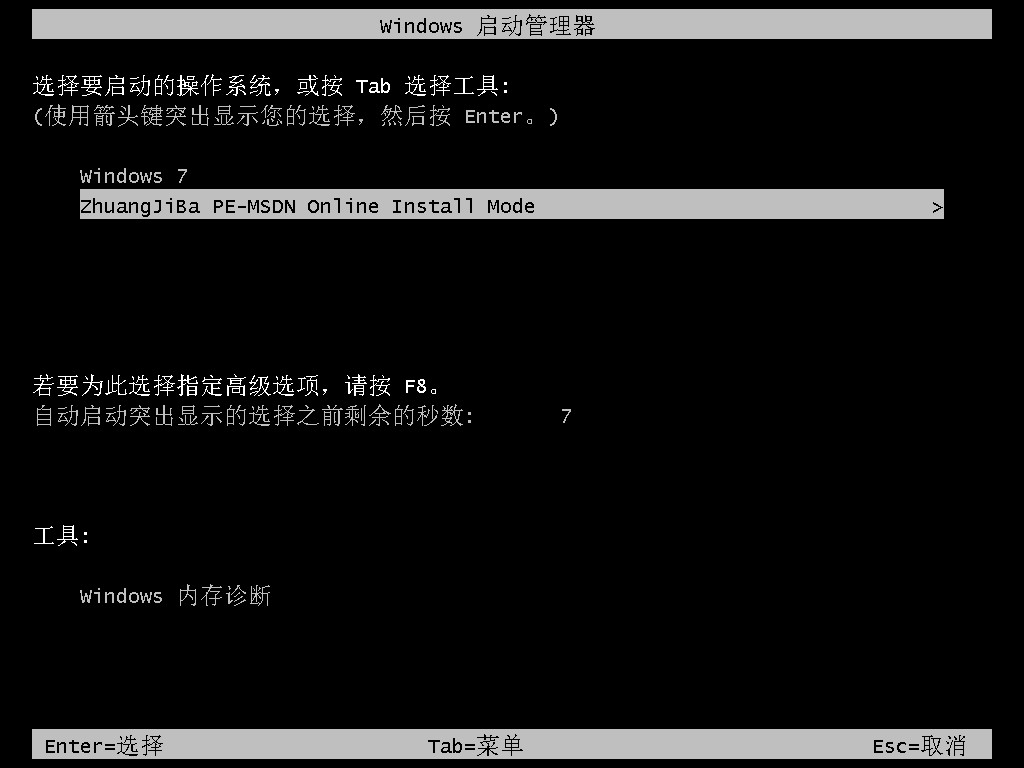
5、等待系统自动安装。
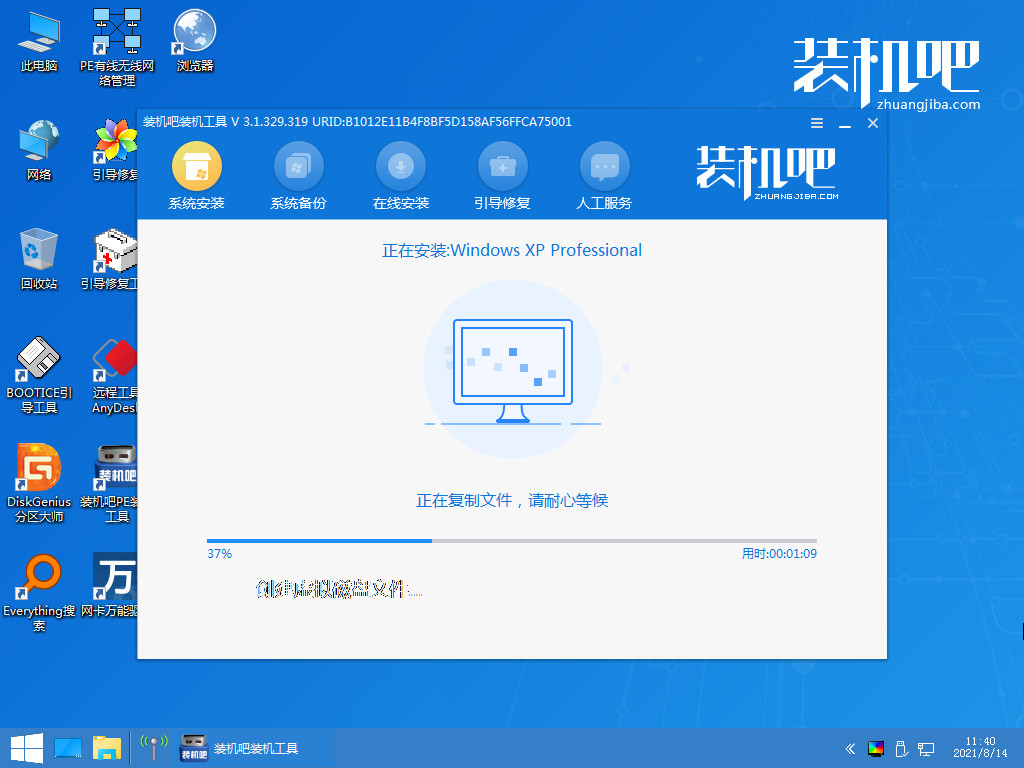
6、弹出引导修复工具后确认在C盘写入引导文件,点击确定。
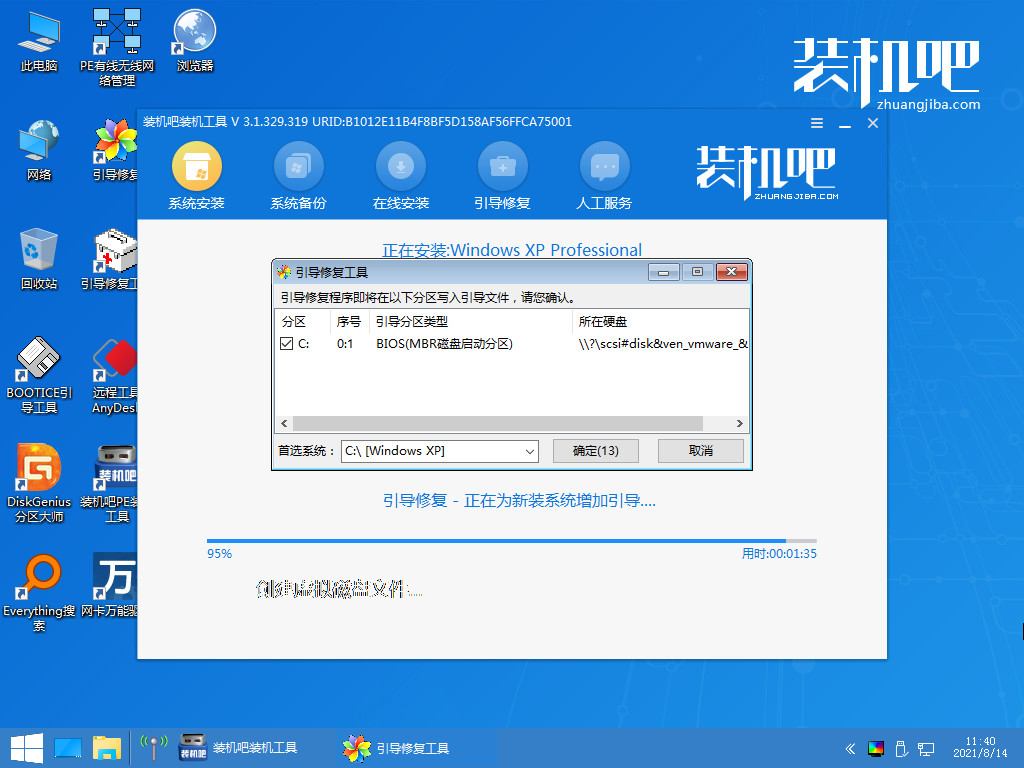
7、等待系统自动加载。
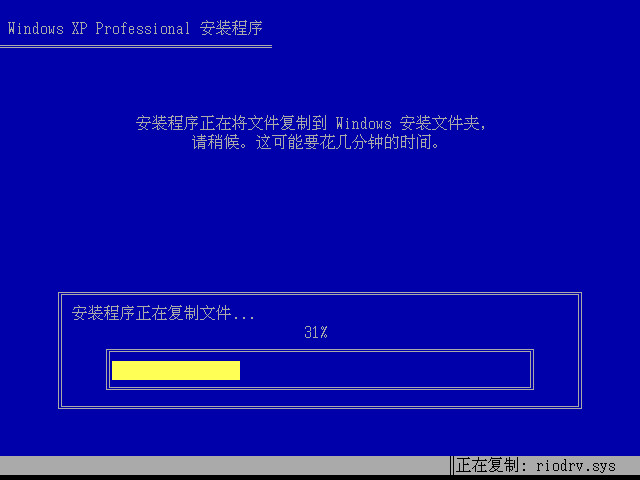
8、重启后进入桌面,完成。

方法三:使用口袋装机工具一键重装win xp
1、打开口袋装机工具后点击在线重装,选择要安装的系统,点击下一步。
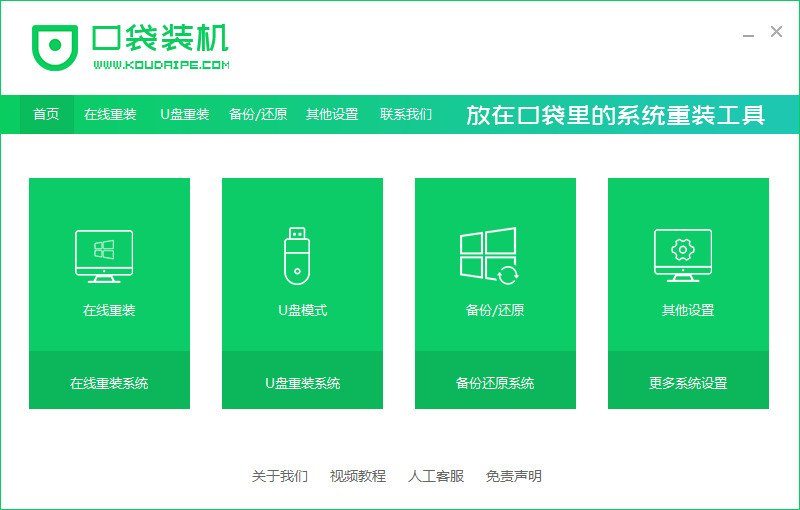
2、等待下载搜集系统镜像、设备驱动等资源。
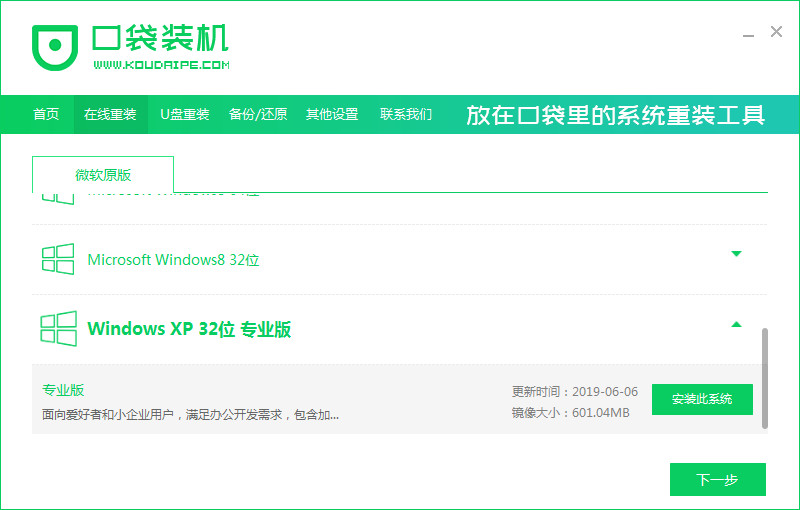
3、下载完成后进入系统安装环境部署环节,提示环境部署完成后,点击立即重启。
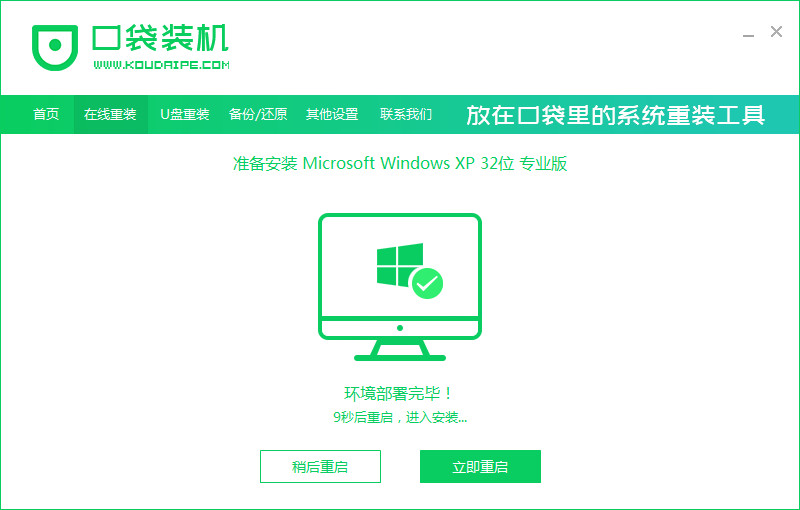
4、进入启动管理器界面,选择第二项,回车。

5、等待系统自动安装。

6、提示安装完成后点击立即重启。
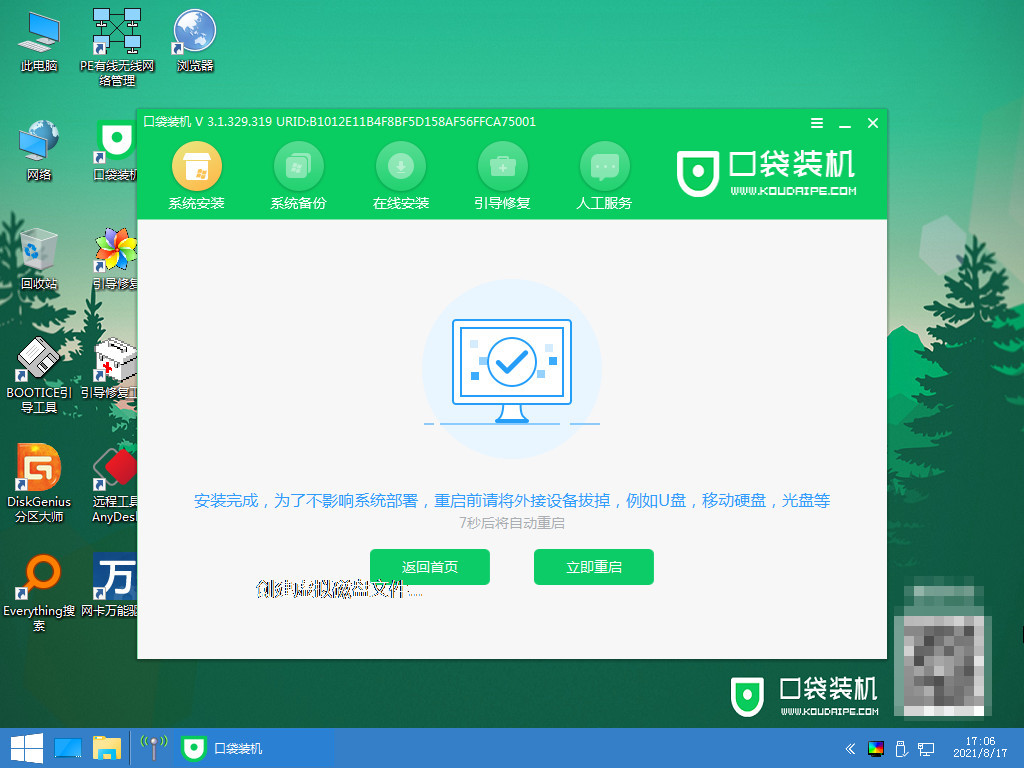
7、等待系统自动加载。
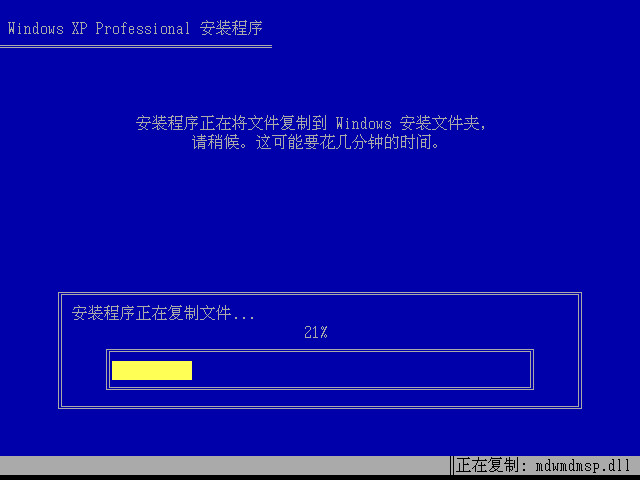
8、重启后进入桌面,完成。

总结:
1、使用小白三步装机版一键重装win xp
2、使用装机吧装机工具一键重装win xp
3、使用口袋装机工具一键重装win xp
 有用
26
有用
26


 小白系统
小白系统


 1000
1000 1000
1000 1000
1000 1000
1000 1000
1000 1000
1000 1000
1000 1000
1000 1000
1000 1000
1000猜您喜欢
- 电脑操作系统哪个好用2023/01/27
- 笔记本重装系统怎么装的详细教程..2021/09/04
- 海鲅电脑一键重装系统xp详细步骤..2019/10/09
- 电脑重装系统的步骤是什么..2022/10/31
- 电脑重装系统自己做的方法操作步骤..2023/04/04
- windows7 SP1完整安装版下载2017/06/23
相关推荐
- 小白一键重装系统好吗?2022/07/21
- mac双系统重装windows-小白装机教程..2022/05/30
- 安卓回收站下载安装2023/05/07
- 重新安装系统2020/07/14
- 常用的电脑数据恢复工具都有哪些..2022/05/15
- 360重装系统的方法2022/12/05

















